Jak zbiorczo dodawać kontakty z wiadomości e-mail / folderu Elementy wysłane w programie Outlook?
Ogólnie rzecz biorąc, odbiorcy wysłanych przez Ciebie e-maili są godni zaufania i cenni. Najprawdopodobniej w przyszłości ponownie wyślesz e-maile do tych odbiorców. Czy są zatem sposoby, aby szybko zapisać odbiorców w wysłanych wiadomościach e-mail jako kontakty programu Outlook? Tak, są dla Ciebie dwa rozwiązania:
Dodaj kontakt z wysłanej wiadomości e-mail
Dodaj kontakty z wiadomości e-mail / folderu Elementy wysłane za pomocą Kutools dla programu Outlook (5 kroki)
- Automatyzuj wysyłanie e-maili za pomocą Auto CC / BCC, Auto Forward według zasad; wysłać Automatyczna odpowiedź (Poza biurem) bez konieczności korzystania z serwera wymiany...
- Otrzymuj przypomnienia takie jak Ostrzeżenie BCC podczas odpowiadania wszystkim, gdy jesteś na liście BCC, oraz Przypomnij o braku załączników za zapomniane załączniki...
- Popraw wydajność poczty e-mail dzięki Odpowiedz (wszystkim) z załącznikami, Automatyczne dodawanie pozdrowień lub daty i godziny do podpisu lub tematu, Odpowiedz na wiele e-maili...
- Usprawnij wysyłanie e-maili za pomocą Przypomnij sobie e-maile, Narzędzia załączników (Kompresuj wszystko, automatycznie zapisuj wszystko...), Usuń duplikaty, Szybki raport...
 Dodaj kontakt z wysłanej wiadomości e-mail
Dodaj kontakt z wysłanej wiadomości e-mail
Jeśli chcesz dodać kontakt od odbiorców w wysłanej wiadomości e-mail w programie Outlook, możesz łatwo to zrobić, wykonując poniższe czynności:
1, w Poczta widoku, otwórz plik Elementy wysłane folder na Okienko nawigacji (lub Okienko folderów) i kliknij, aby otworzyć określoną wysłaną wiadomość e-mail w okienku odczytu.
2. Kliknij odbiorcę prawym przyciskiem myszy u góry okienka odczytu i wybierz Dodaj do kontaktów programu Outlook z menu kontekstowego. Zobacz zrzut ekranu:
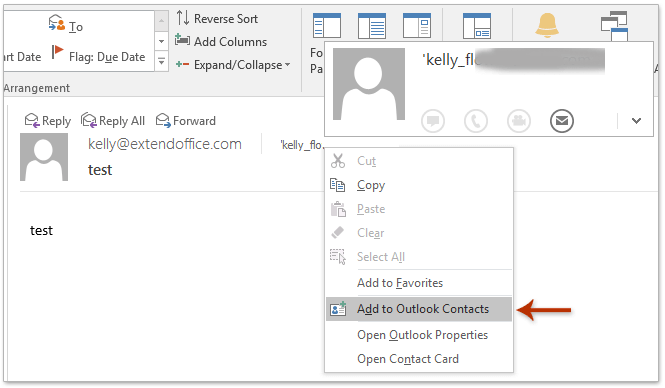
3. W otwierającej karcie kontaktu kliknij Zapisz przycisk. A następnie zamknij kartę kontaktu.
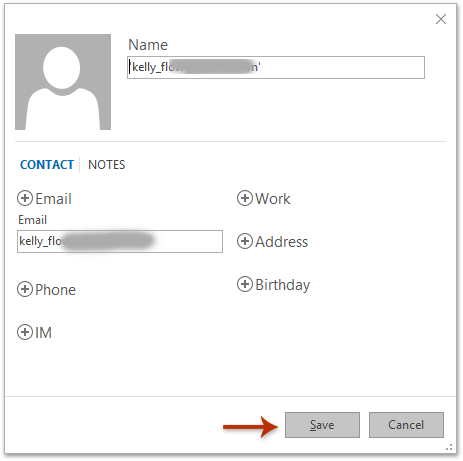
Do tej pory określony odbiorca w wysłanej wiadomości e-mail został dodany jako kontakt w programie Outlook.
 Dodaj kontakty z wiadomości e-mail / folderu Elementy wysłane za pomocą Kutools dla programu Outlook
Dodaj kontakty z wiadomości e-mail / folderu Elementy wysłane za pomocą Kutools dla programu Outlook
Jeśli masz zainstalowany Kutools dla programu Outlook, możesz dodać wszystkich odbiorców lub nadawców z wysłanych wiadomości e-mail lub folderu Elementy wysłane jako kontakty w programie Outlook. Wykonaj następujące czynności:
Kutools dla programu Outlook: Najlepszy zestaw narzędzi Outlook z ponad 100 przydatnymi narzędziami. Wypróbuj ZA DARMO przez 60 dni, bez ograniczeń, bez zmartwień! Czytaj więcej... Rozpocznij bezpłatny okres próbny już teraz!
1, w Poczta zobacz, kliknij Strona główna > Nowe pozycje > Więcej elementów > Grupa kontaktów. Następnie w otwartym oknie Grupy kontaktów wpisz nazwę w Imię i kliknij przycisk Zapisz i zamknij przycisk. Zobacz zrzut ekranu:
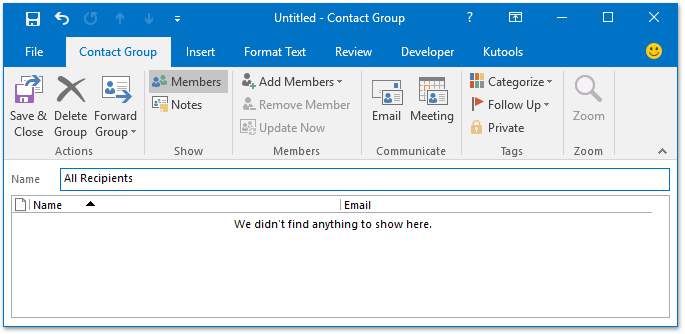
2. Pozostań w Poczta widoku, otwórz folder Wysłane elementy w Okienko nawigacji (lub Okienko folderów), zaznacz wszystkie wiadomości e-mail w folderze, a następnie kliknij Kutools > Dodaj do grupy.
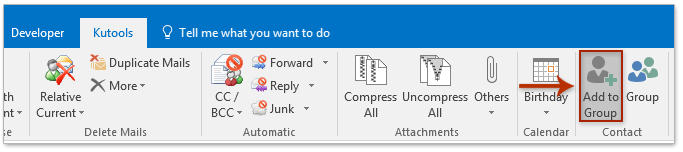
3. W otwarciu Dodaj odbiorców do grup kontaktów W oknie dialogowym wybierz wszystkich odbiorców lub nadawców w Odbiorcy pole listy, zaznacz nową grupę kontaktów utworzoną przed chwilą w Grupy kontaktów pole listy i kliknij OK przycisk. Zobacz zrzut ekranu:
Note: Możesz sprawdzić wszystkich odbiorców lub nadawców, wykonując następujące czynności: (1) kliknij prawym przyciskiem dowolny adres e-mail i wybierz Odznacz wszystkie z menu kontekstowego; (2) kliknij prawym przyciskiem dowolny adres e-mail i wybierz Sprawdź wszystkich odbiorców (lub Zaznacz wszystkich nadawców) z menu kontekstowego. Zobacz zrzut ekranu:

4. Teraz wszyscy odbiorcy lub nadawcy zostaną dodani do nowej grupy kontaktów. Przejdź do Ludzie (lub Kontakt), wybierz nową grupę kontaktów i kliknij Kutools > Zarządzanie. Zobacz zrzut ekranu:

5. W otwartym oknie dialogowym Grupa kontaktów kliknij Zerwać , a następnie kliknij przycisk Tak w wyskakującym oknie dialogowym Grupy kontaktów. Zobacz zrzut ekranu:
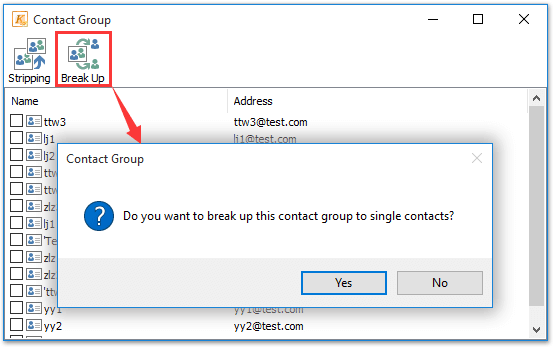
A teraz wszyscy odbiorcy lub nadawcy w folderze Elementy wysłane są dodawani jako indywidualne kontakty w Outlooku.
 Zbiorcze dodawanie kontaktów ze wszystkich / wielu wysłanych wiadomości e-mail w programie Outlook
Zbiorcze dodawanie kontaktów ze wszystkich / wielu wysłanych wiadomości e-mail w programie Outlook
Kutools dla programu Outlook zapewnia również doskonały Dodaj z wiadomości funkcja grupowego dodawania kontaktów z wielu wybranych wiadomości e-mail w programie Outlook. Wykonaj następujące czynności:
Kutools dla programu Outlook: Najlepszy zestaw narzędzi Outlook z ponad 100 przydatnymi narzędziami. Wypróbuj ZA DARMO przez 60 dni, bez ograniczeń, bez zmartwień! Czytaj więcej... Rozpocznij bezpłatny okres próbny już teraz!
1. Otwórz folder Elementy wysłane, zaznacz wszystkie lub wiele wysłanych wiadomości e-mail i kliknij Kutools > Dodaj z wiadomości. Zobacz zrzut ekranu:

2. W oknie dialogowym Dodaj kontakt z wiadomości wybierz folder docelowy, w którym zapiszesz kontakt, i kliknij Start przycisk. Zobacz zrzut ekranu:

3. Kliknij OK Przycisk i Absolutna w wyskakujących oknach dialogowych.

Teraz zobaczysz, że wszystkie adresy e-mail w wybranych wysłanych wiadomościach e-mail są wyodrębniane i zapisywane jako pojedyncze kontakty w określonym folderze kontaktów.
Demo: zbiorcze dodawanie kontaktów z wiadomości e-mail / folderu Elementy wysłane w programie Outlook
Wskazówka: W tym wideo, Kutools została dodana przez Kutools dla programu Outlook. Jeśli potrzebujesz, kliknij tutaj mieć 60-dniowy bezpłatny okres próbny bez ograniczeń!
 Powiązane artykuły
Powiązane artykuły
Dodaj kontakty z listy dystrybucyjnej (grupy kontaktów) w Outlooku
Dodaj wielu nadawców wiadomości e-mail do listy dystrybucyjnej (grupy kontaktów) w programie Outlook
Najlepsze narzędzia biurowe
Kutools dla programu Outlook - Ponad 100 zaawansowanych funkcji, które usprawnią Twoje perspektywy
🤖 Asystent poczty AI: Natychmiastowe profesjonalne e-maile z magią AI — genialne odpowiedzi jednym kliknięciem, doskonały ton, biegła znajomość wielu języków. Zmień e-mailing bez wysiłku! ...
📧 Automatyzacja poczty e-mail: Poza biurem (dostępne dla POP i IMAP) / Zaplanuj wysyłanie wiadomości e-mail / Automatyczne CC/BCC według reguł podczas wysyłania wiadomości e-mail / Automatyczne przewijanie (Zasady zaawansowane) / Automatyczne dodawanie powitania / Automatycznie dziel wiadomości e-mail od wielu odbiorców na pojedyncze wiadomości ...
📨 Zarządzanie e-mail: Łatwe przywoływanie e-maili / Blokuj oszukańcze wiadomości e-mail według tematów i innych / Usuń zduplikowane wiadomości e-mail / Wiecej opcji / Konsoliduj foldery ...
📁 Załączniki Pro: Zapisz zbiorczo / Odłącz partię / Kompresuj wsadowo / Automatyczne zapisywanie / Automatyczne odłączanie / Automatyczna kompresja ...
🌟 Magia interfejsu: 😊Więcej ładnych i fajnych emotikonów / Zwiększ produktywność programu Outlook dzięki widokom na kartach / Zminimalizuj program Outlook zamiast go zamykać ...
>> Cuda jednym kliknięciem: Odpowiedz wszystkim, dodając przychodzące załączniki / E-maile chroniące przed phishingiem / 🕘Pokaż strefę czasową nadawcy ...
👩🏼🤝👩🏻 Kontakty i kalendarz: Grupowe dodawanie kontaktów z wybranych e-maili / Podziel grupę kontaktów na pojedyncze grupy / Usuń przypomnienia o urodzinach ...
O Cechy 100 Poczekaj na eksplorację! Kliknij tutaj, aby dowiedzieć się więcej.

